
Neste tutorial você vai saber como abrir as portas no Firewall do Windows 7, é muito simples uma vez que as janelas explicam todo o processo de abrir as portas.
Clique em Iniciar Painel de Controle Sistema e Segurança, Firewall do Windows. Conforme estiver os ícones do seu Painel de Controle vai aparecer o aplicativo diretamente nesta tela.

Um atalho para chegar ao aplicativo seria pela área de notificação do W7 clicando no ícone da rede com o botão direito do mouse e Abrir Central de Rede de Compartilhamento. 
Logo na janela que aparece clique em Firewall do Windows.
Clique em Configurações Avançadas
Clique em Nova Regra no canto superior direito
Tipo de Regra
Marque a opção Personalizado e clique em avançar
Pontos de Extremidades
Vá na opção ponto de extremidade 2 e marque ela. Para adicionar o IP do seu computador clique em
Adicionar. 
Nota: Use as configurações nessa página do assistente para especificar os computadores que podem participar de conexões criadas por essa regra de segurança de conexão. A regra de segurança de conexão é aplicada às comunicações entre qualquer computador do Ponto de Extremidade 1 e qualquer computador no Ponto de Extremidade 2. Se o computador local tiver um endereço IP incluído em uma das definições do ponto de extremidade, ele poderá enviar e receber pacotes de rede por essa conexão para computadores listados no outro ponto de extremidade. Um ponto de extremidade pode ser um único computador ou um grupo de computadores, definido por um endereço IP, um endereço de sub-rede IP, um intervalo de endereços IP ou um conjunto predefinido de computadores identificados por uma função: gateway padrão, servidores WINS, servidores DHCP, servidores DNS ou uma sub-rede local. A sub-rede local é uma coleção de todos os computadores disponíveis para este computador, exceto para endereços IP públicos (interfaces). e inclui endereços de rede local (LAN) e endereços de redes sem fio.
Você pode estar escolhendo qualquer um dos dois Pontos de Extremidades.
Requisitos de autenticação
Para que porta fique aberta totalmente, nesta janela, clique em Não Autenticar
Protocolo de Portas
- Se vai abrir portas por exemplo para o protocolo TCP e UDP terá que criar uma nova regra para o outro protocolo eu escolhi primeiro o TCP.
- Se você marcou o Ponto de Extremidade 1 terá que definir a porta aqui nesta janela.
- Esta é a porta que você está querendo abrir no seu computador, se escolheu a porta no Ponto de Extremidade 1 terá que repetir a mesma porta aqui.

Perfil – Especificar os perfis aos quais essa regra se aplica
Deixe tudo marcado, isso garante que a porta estará sempre aberta.
Nome – Especificar o nome e a descrição desta regra
Pode escolher o nome para a regra e um descrição, assim toda vez que for analisar alguma regra já sabe para que ela é.
Clique em concluir. Está aberta a porta no Windows 7.



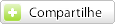



Nenhum comentário:
Postar um comentário
- O seu comentário é muito importante para este blog;
- Teremos o maior prazer em responder suas dúvidas;
- Os comentários deste blog são todos moderados;
- Ofensas a nós, amigos ou spam não será bem-querido;
- Obrigado por sua visita e volte sempre.